小編發現很多朋友在linux上燒寫、配置、搭建Edison環境的時候出現過很多問題,基本上很多人使用setup tool for ubuntu,小編在此先提醒各位,千萬別用!
首先我們先來看下Edison入門環境配置相關的內容
文檔說明:本文的閱讀對象適合剛入手Edison并且在linux系統下操作的開發人員,所有操作均在linux系統下完成,主要內容包括Edison板級基本配置,Arduino IDE和Eclipse IDE開發環境的配置,固件的更新,本機編譯和交叉編譯的實現等,通過對這些基本開發環境的配置和程序下載的實現后,可進一步深入學習對Edison的相關高級開發和相關實驗。
配置需求:
[size=12.0000pt]1.ubuntu 12.04 64位操作系統(開發機)
[size=12.0000pt]2.Edison模塊和arduino擴展板套件一份
[size=12.0000pt]3.兩根MicroUSB數據線
建議:因為剛開始在配置Edison的時候使用過VM虛擬機裝的ubuntu,結果存在很多問題,在配置環境的時候連接開發板很不穩定,經常出現串口識別不了,程序下載失敗等問題,所以建議電腦只裝ubuntu系統或者裝個ubuntu雙系統,建議用ubuntu 12.04 桌面64位版本的linux系統,這會減少開發中遇到的很多不必要的麻煩。

1.jpg (1003.46 KB, 下載次數: 1)
下載附件 保存到相冊
2015-8-12 11:43 上傳
下面直接進入正題:
Edison板級基本配置:
這里的配置包括:開發板名字,密碼,wifi的連接。其中設置的名字,密碼和在wifi連接成功后得到的ip在后面eclipse開發工具向開發板下載程序的時候均需要使用,所以在這里對配置做一下操作說明:
在Windows系統中我們經常用Putty來連接linux主機,在Linux系統中Putty也是可以使用的,但是今天我們用screen來實現Ubuntu開發機對linux主機的連接。
首先檢查ubuntu中是否安裝了screen,可以輸入命令:
screen –v
如果現實Screen version XXX(版本號),表示已經安裝Screen

如果沒有現實版本號,輸入以下命令安裝:
sudo apt-get install screen

安裝完成后我們將裝有edison的arduino擴展板連接到ubuntu開發機,此時稍等一會在操作,因為edison上電后啟動內部自帶的Linux系統也需要一點時間。當Ubuntu開發機的左邊的導航欄里面顯示edison的時候表示已經連接成功。
接下來我們查看串口是否存在,正常連接的時候串口設備號是/dev/ttyUSB0,輸入命令:
ls /dev/ttyUSB0 –l
如果輸出:/dev/ttyUSB0 ,表示串口存在,可繼續操作,如果不存在,可插拔一下串口連接線。
接下來我們要在ubuntu開發機中連接edison的liunx主機,輸入命令:
sudo screen /dev/ttyUSB0 115200

回車后Ubuntu開發機會彈出一個新窗口,雙擊Enter鍵進入登錄提示界面:

默認輸入:root 可直接登錄!
登錄成功后開始配置開發板,兩種方法都可以:
1.輸入命令:configure_ediosn –setup (注意:setup前面是兩個“-”,下面類似)
回車后根據提示一步步完成name,password,wifi的配置
2.選擇性配置命令:
輸入命令 configure_edison –name,回車,配置名字,顯示下面信息,此處設置的名字是jason:

輸入命令:configure_edison –password,回車,配置密碼,密碼最好是8個字符的,顯示下面信息,此處密碼設置為12345678:
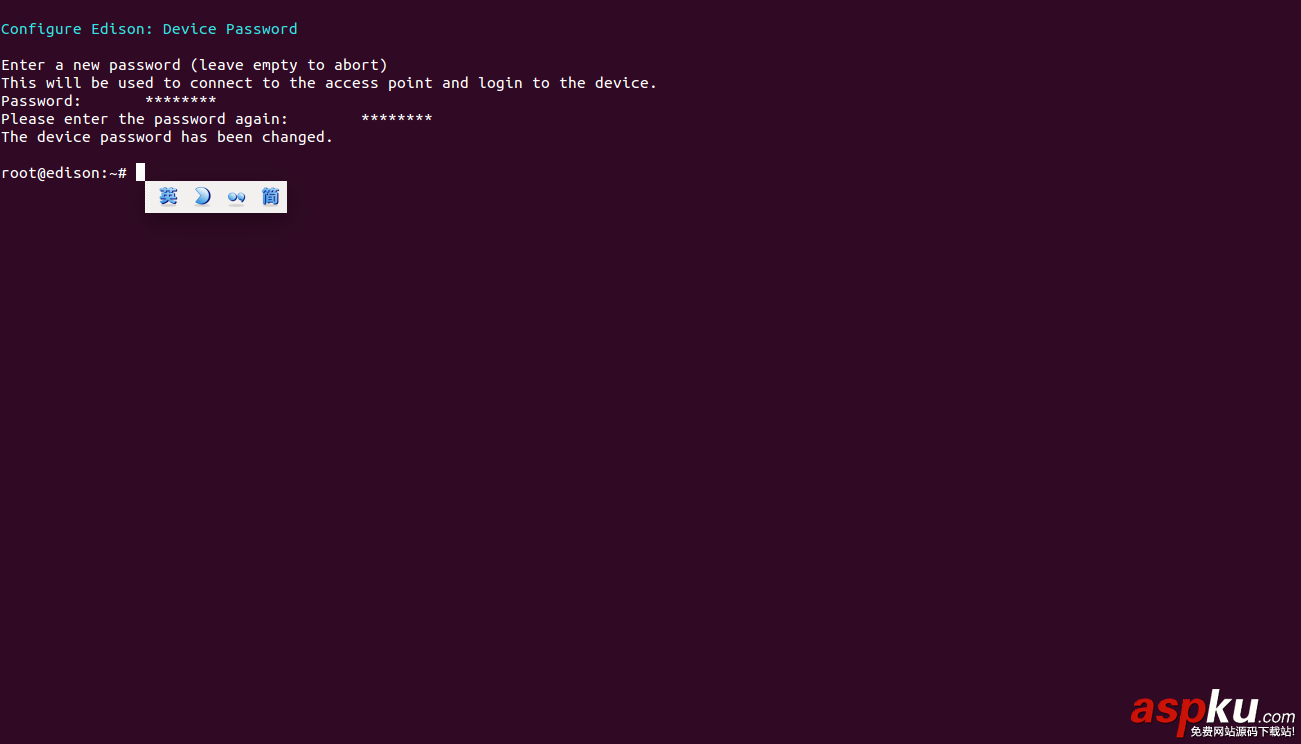
輸入命令:configure_edison –wifi,回車,連接wifi,會出現下面信息,按提示操作即可:
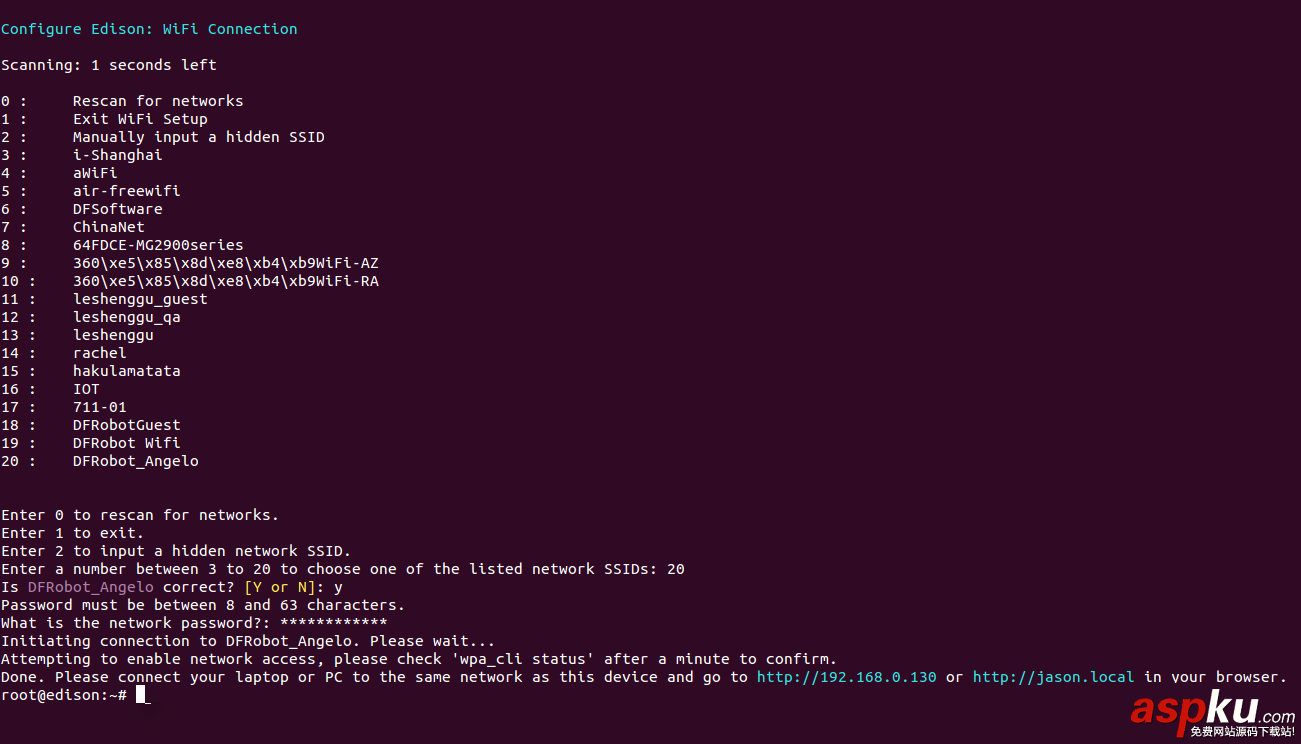
當wifi連接成功后顯示的藍色字體的IP(192.168.0.130),在eclipse下載程序的時候能用的上,在這里可以留意一下。
至此,在Ubuntu中對Edison板級基本配置已經完成。
下面我在看一下關于環境配置的時候誤區以及解決辦法:
1、前言
linux上燒寫、配置、搭建Edison環境,千萬不要用默認的setup tool for ubuntu!!! (即使,你用的就是ubuntu)
因為,其默認的工具會從一個壞鏈接下載配置文件:https://downloadmirror.intel.com/25871/eng/iot_data.xml,而該鏈接早已變為404。
建議到下面這一步從我圈的紅色部分繼續進行!
>> https://software.intel.com/en-us/get-started-edison-linux-step2
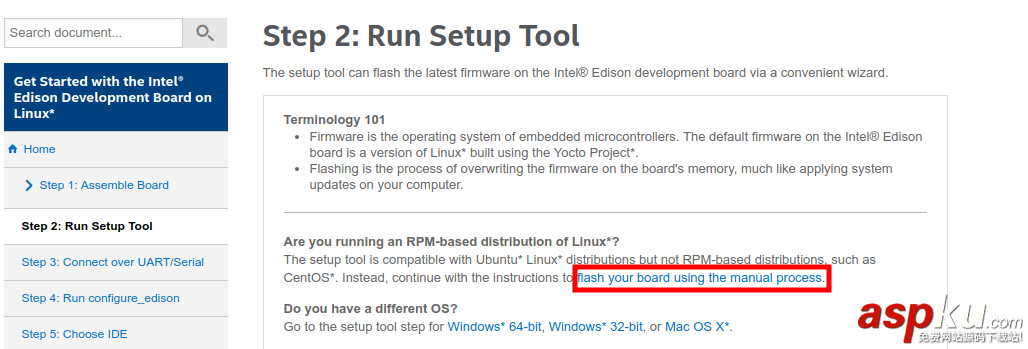
2、燒寫固件到Edison
官方介紹setup tool是一種較好的方法來燒寫固件,而dfu-util是為了某些手動想燒寫固件的需求準備的。而在linux中setup tool會有第一節中描述的問題,因此我們選用dfu-util進行燒寫。
This process uses dfu-util, an open source program that implements the USB DFU (USB Device Firmware Upgrade) protocol.
利用dfu-util操作比較簡單,可以完全按照介紹進行:
>> https://software.intel.com/en-us/getting-started-troubleshooting-edison-for-linux#manual-flash-process

注:需要注意USB數據線的連接方式及switch開關的撥動位置;燒寫大概用5min,不要斷電或拔下數據線!
╭─btfz@btfz-pc ~/Tool/Edison/Image ╰─$ sudo ./flashall.sh 254 ↵Using U-Boot target: edison-blankcdcNow waiting for dfu device 8087:0a99Please plug and reboot the boardFlashing IFWIDownload [=========================] 100% 4194304 bytesDownload [=========================] 100% 4194304 bytesFlashing U-BootDownload [=========================] 100% 237568 bytesFlashing U-Boot EnvironmentDownload [=========================] 100% 65536 bytesFlashing U-Boot Environment BackupDownload [=========================] 100% 65536 bytesRebooting to apply partition changesNow waiting for dfu device 8087:0a99Flashing boot partition (kernel)Download [=========================] 100% 6144000 bytesFlashing rootfs, (it can take up to 5 minutes... Please be patient)Download [=========================] 100% 1373159424 bytesRebootingU-boot & Kernel System Flash Success...Your board needs to reboot to complete the flashing procedure, please do not unplug it for 2 minutes.
3、串口連接與配置密碼及wifi
參照官方介紹,使用screen進行連接:
>> https://software.intel.com/en-us/get-started-edison-linux-step3
主要是安裝screen:sudo apt-get install screen
將板子通過USB線連接到電腦,查看USB設備:ls /dev/ttyUSB*
通過USB連接到板子:sudo screen /dev/ttyUSB0 115200
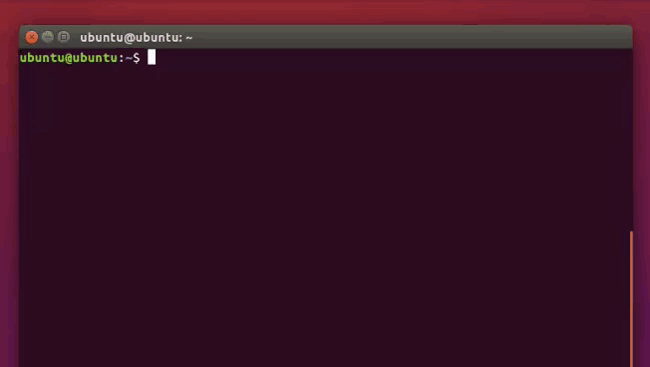
等用screen登錄成功板子后,便可參考:https://software.intel.com/en-us/get-started-edison-linux-step4 對板子進行配置用戶名和密碼,以及配置wifi等操作~
新聞熱點
疑難解答